如何在三星手機上剪輯影片[快速簡單]
你是否用三星 Galaxy 手機捕捉到了完美的瞬間,但影片開頭或結尾卻出現了一些不想要的部分? 如何在三星上剪輯視頻 修剪影片是保持剪輯乾淨且易於分享的基本技能。您可以直接使用內建圖庫應用修剪視頻,以便快速編輯。對於最新的三星 Galaxy S22/S23 及更高版本,您還可以使用自動修剪功能。此外,本文將提供一種強大而專業的方法來輕鬆修剪和合併您的三星影片。
使用圖庫應用程式在三星上修剪影片的預設方式
使用內建的 Gallert 應用程式是在三星裝置上剪輯影片最快、最簡單的方法。此方法無需額外下載,非常適合進行基本編輯和隨時隨地的編輯。但請注意,此方法只能剪輯三星影片的開頭和結尾部分。請按照以下詳細步驟在三星裝置上剪輯影片:
步驟1在三星手機上啟動圖庫應用程序,找到您想要剪輯的影片。點擊影片打開,然後點擊“編輯”按鈕。
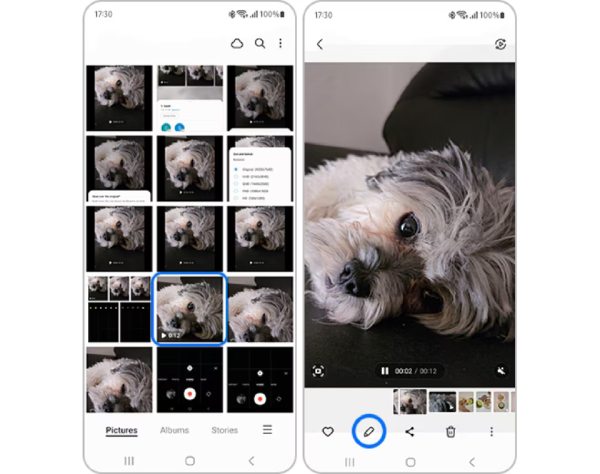
第2步點擊底部選單中的「剪輯」按鈕,拖曳開始和結束滑桿即可在三星圖庫中剪輯影片。然後,點擊右上角的「儲存」按鈕。
如果您使用的是三星 Galaxy S20,您可以打開一個視頻,然後點擊“電影”按鈕來選擇多個視頻。然後,點擊「建立影片」按鈕將它們合併,並在稍後進行剪輯。
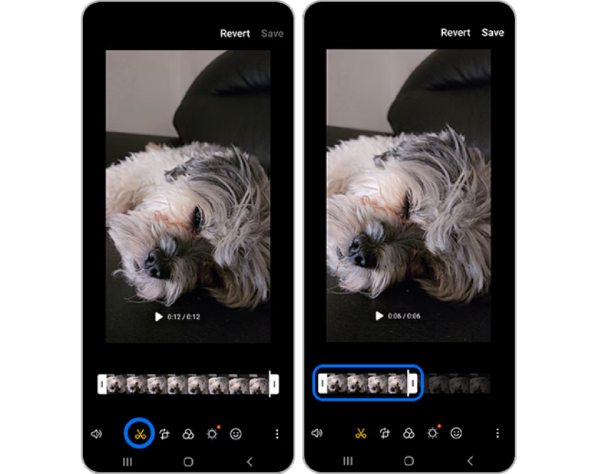
如何在三星 Galaxy S22/S23 上自動修剪視頻
如果您使用的是 Galaxy S22/S23/S24/S25 系列等較新的三星機型,您可以使用其智慧型自動剪輯功能在三星裝置上剪輯影片。此功能非常適合快速建立優化的剪輯片段,尤其是從較長的錄製內容中,因為它可以自動刪除動態較小的片段。您需要先登入三星帳號才能使用此 AI 功能在三星裝置上剪輯影片。此功能對影片長度有限制,最長 90 分鐘。
步驟1使用三星手機的內建相機錄製影片。然後,前往“圖庫”應用程式並開啟新錄製的影片。
第2步播放後,您的三星 Galaxy S22/S23/S24/S25 可能會自動分析影片。您應該尋找“自動修剪”建議或“建立”按鈕。
步驟3手機會智慧識別關鍵時刻(例如動作或微笑),並創建更短的精彩片段。三星手機通常可以自動剪輯影片並將其儲存為新檔案。
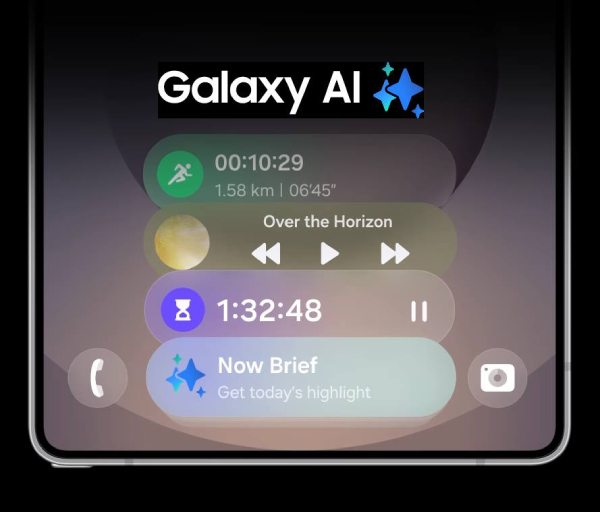
像專業人士一樣靈活修剪三星影片的最佳方法
雖然內建方法簡單易用,但缺乏精確度和進階功能。想要獲得幀級精準的編輯、批量處理和專業效果,最好使用功能強大的 4Easysoft全能視訊轉換器您可以使用它將三星影片剪輯成多個片段,然後將必要的部分合併為一個。此外,只需點擊幾下,即可裁剪、旋轉、套用效果和增強影片。

將三星影片中不需要的部分修剪成幾個片段。
能夠將修剪的片段合併成具有自然過渡的新影片。
使您能夠為影片添加背景音樂、浮水印、效果和濾鏡。
更多附加功能,可輕鬆裁切、旋轉和增強影片。
步驟1打開 4Easysoft Total Video Converter 並點擊“添加文件”按鈕上傳您的三星視頻,然後 在 Windows 上修剪視頻/Mac。您可以同時新增多個影片。

第2步點擊影片下方的「修剪」按鈕,拖曳剪輯器即可修剪掉不需要的三星影片。如果您想修剪不同的部分,可以點擊「新增片段」按鈕。您也可以使用“快速分割”功能按平均值修剪影片。

步驟3點擊“儲存”按鈕並返回主介面。要合併所有修剪的三星視頻,您可以勾選“合併為一個”按鈕,然後按一下“全部轉換”按鈕。

結論
總而言之, 在三星手機上修剪視頻,當你只需要簡單的修剪時,你可以使用預設的圖庫應用,既快速又方便。這是最簡單的方法 在 Android 手機上修剪視頻如果您只想快速修剪高光部分,可以嘗試三星 Galaxy S25/S24/S23/S22 上的自動修剪功能。如果您需要靈活性、精確度和專業品質的效果,請立即下載並試用 4Easysoft Total Video Converter。對於內容創作者、影片部落客以及任何想要完全掌控創意的人來說,它都是終極解決方案。


